사용하면 쉬운 스마트폰 원격 제어 프로그램 '팀뷰어'(PC로 스마트폰 제어하기)
안녕하세요. 오늘 소개해 드릴 프로그램은 스마트폰을 PC로 제어할 수 있게 도와주는
원격 제어 프로그램을 소개해 드리려고 합니다.
프로그램 이름은 '팀뷰어'라고 하는데요. 다른 프로그램도 많은데 해당 프로그램을
소개해드리는 이유는 개인적 사용일 경우 무료인 데다가 가장 사용하기 쉬운 인터페이스를
탑재하고 있기 때문입니다.

[팀뷰어 프로그램의 소개]
사실 팀뷰어 프로그램은 스마트폰을 PC에서 제어하기 위한 프로그램으로
개발되었다고 보기보다는 '원격제어'를 기본으로 설계된 프로그램입니다.
쉽게 이야기해 외부에서 집에 있는 PC를 제어하거나 또는 반대의 경우를 손쉽게
제어하기 위해서 만들어진 프로그램이지요.(예전에는 번거롭게 FTP를 구성해야 했죠.)
음... 말이 조금 어려웠는데 쉽게 말해 집에 있는 PC를 회사에 있는 PC로도 사용할 수
있게 해주는 프로그램이라는 이야기입니다.
근데 이게 단순히 'PC - PC' 뿐만 아니라 '스마트폰 - PC'까지 기능을 제공하기 때문에
상당히 사용하기 좋은데요.
운영체제의 경우에도 인터넷만 원활하게 연결되어 있다면 윈도우, 맥, 리눅스 등
가리지 않아 상당히 효용성이 높습니다.
[팀뷰어 프로그램의 장점]
일단 위에서 이야기한 것처럼 별도의 운영체재를 타지 않고 접속하는 방법 역시
손쉽다는 점이 있고요. 그다음은 '멀티태스킹' 기능을 뽑을 수 있습니다.
아까 PC - 스마프폰 제어가 가능하다고 했잖아요?
만약 본인이 스마트폰 혹은 스마트기기(아이패드, 맥북 등)가 있다면 하나의 PC에서
다중 제어가 가능합니다.
업무용으로도 사용하기 간편하고 만약 본인이 즐기는 캐주얼 게임이 있다면
굳이 스마트폰으로 일일이 플레이하지 않아도 PC에서 스마트폰 화면을 바라보며
제어가 가능한 것이지요.
핸드폰 게임 많이 하시는 분들은 아실 테지만 게임 오래 하면 핸드폰이 너무 뜨겁고
손도 저리잖아요. 이 프로그램을 활용하면 그런 괴로움에서 벗어날 수 있는 것이지요.
예전 폰 게임의 경우 가벼워서 하루에 몇 분 정도 투자하곤 했는데 지금 게임들은
많은 플레이 시간을 요하기 때문에 해당 프로그램을 활용하면 아주! 알차게 사용이
가능합니다.
[팀뷰어 프로그램 설치 방법]
일단 메인이 되는 PC에서 해당 사이트를 방문하여 무료 버전을 다운로드하여 설치해 주세요.
PC - PC를 원하시는 분은 양쪽 PC에 모두 설치해야 하고 PC- 스마트폰을 설정하고 싶으신 분은
일단 먼저 메인이 되는 PC에 해당 프로그램을 설치해주세요.
TeamViewer – 원격지원, 원격접속, 서비스 데스크, 온라인 협업과 회의
TeamViewer의 원격 데스크탑 접속 솔루션: 원격 컴퓨터에 연결하고 원격 지원 및 온라인 협업을 제공할 수 있습니다 ➤ 개인용은 무료입니다!
www.teamviewer.com
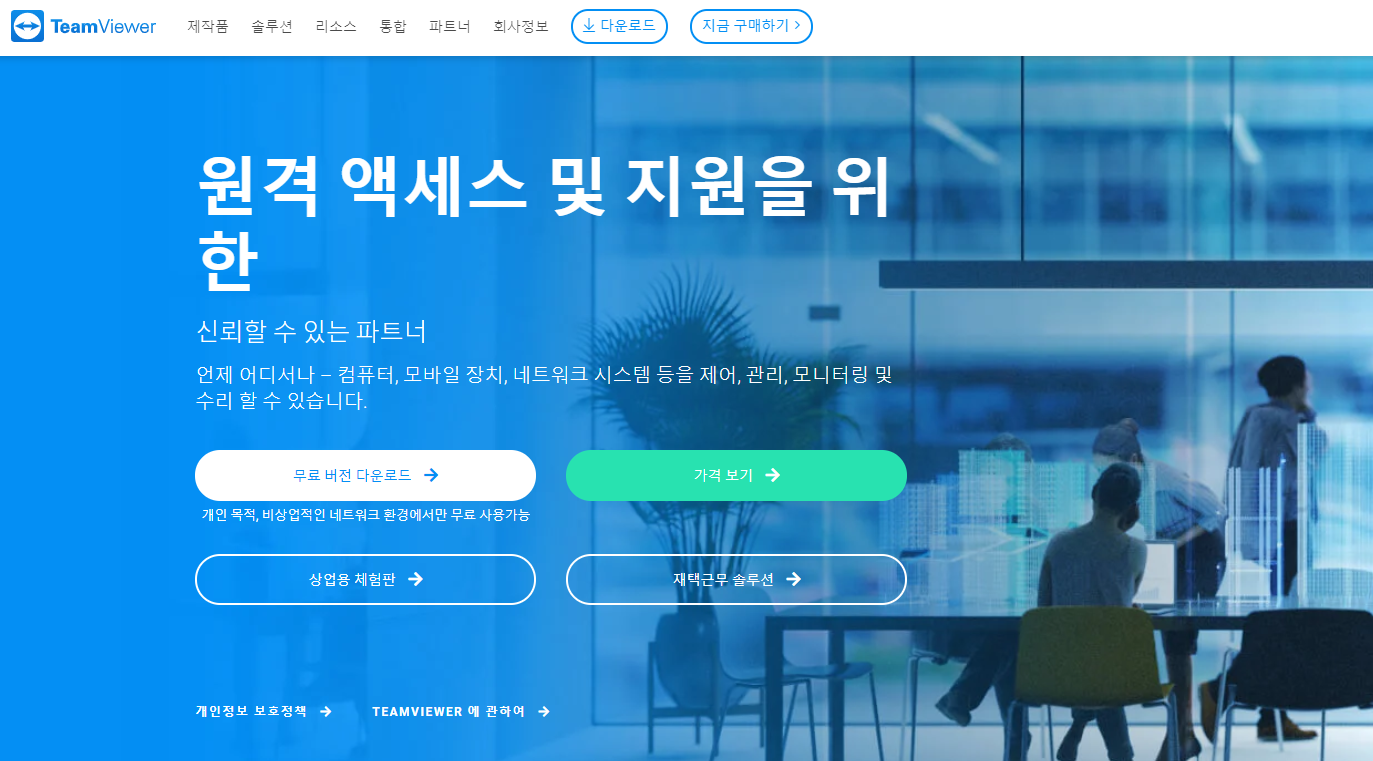
자, 설치 시 질문이 하나 나오는데 비즈니스 평가판 말고 개인용 프리 버전으로 설치해 주세요.
평가판으로 설치하면 14일 후 사용이 불가능해집니다.

프로그램 설치 후 실행하게 되면 다음과 같은 정보를 얻게 됩니다.
연결하려고 하는 PC도 같은 화면을 얻게 될 텐데요. (양쪽 다 프로그램 다운해서 설치해 주세요.)
두 PC 중 메인이 되는 PC에 원격 제어를 하고자 하는 PC의 아이디를 우측 '파트너 ID'에 넣고
비밀번호를 입력하시면 연결이 완료됩니다.
당연히 두 PC 모두 전원이 들어와 있고 온라인(인터넷 연결) 상태여야 합니다.
PC는 이렇게 연결이 끝났습니다. 두 PC를 끄지 않는 이상 언제든지 컨트롤이 가능한 상태가
된 것이죠. 물론 PC를 껐다 켜시면 ID와 비번이 바뀌므로 다시 세팅해야겠죠?
스마트폰과의 연결은 스마트폰에 어플을 하나 깔아주셔야 합니다.


팀뷰어라고 검색하시면 다음과 같은 결과를 얻으실 텐데요. 여기서 하단의 '퀵 서포트'를 깔아줍니다.
그러고 나서 해당 어플을 실행하고 원격 지원을 허용하면 PC와 마찬가지로 접근 아이디가 나옵니다.
메인 PC에 해당 아이디를 넣어서 접속해 주세요.

그러면 마치 인터넷 브라우저를 킨 것 같은 다음 화면을 얻게 됩니다. 여기서 마우스로 손 대신해서
핸드폰을 조작해 주시면 됩니다.^^
그리고 상단에 있는 +버튼을 활용해서 스마트폰 연결 대수를 늘릴 수도 있고요.
또한 편한 점이 하나 더 있는데 그건 바로 왼쪽 상단에 있는 '파일 전송' 기능입니다.

'파일 전송' 기능을 활용하면 번거롭게 선 연결 없이 핸드폰 내의 자료를 PC로 이동 가능합니다.
정말 간편하죠?
[팀뷰어 프로그램의 한계]
아무래도 온라인 연결을 전제로 하기 때문에 양쪽 기기 모두 온라인이라는 점이
있고요. 또 다른 점은 안드로이드, 즉 핸드폰의 경우 기종이 구형일 경우 동작에 딜레이가
걸린다는 점입니다. 물론 무료로 사용할 수 있기 때문에 그런 부분은 좀 참고 넘어가야
한다고 생각은 하지만 구형 기종의 경우 딜레이가 심해서 사용에 제한적일 수 있습니다.
그럼에도 불구하고 프리웨어라는 점은 상당한 매리트임은 분명하지요.
복잡해 보이지만 실제 실행해보면 상당히 간단하고 유용한 프로그램이니
오늘 한번 설치해보시는 건 어떨까요?^^
'IT,PC 정보 모음' 카테고리의 다른 글
| 온라인 광고의 종류와 구분 (0) | 2021.01.06 |
|---|---|
| 이젠 집에서 노래 부른다! 유튜브 활용하여 노래방처럼 노래부르기 (2) | 2020.12.28 |
| 인터넷 잡학상식 #12. VR과 AR 그리고 MR에 대해서 (4) | 2020.11.11 |
| 인터넷 잡학상식 #11. 뇌절이란 무엇인가? (6) | 2020.10.27 |
| 인터넷 잡학상식 #10. 야민정음이란 무엇인가? (2) | 2020.10.25 |






